Как да промените размера на клетка в Excel 2010
Клетките в Microsoft Excel 2010 имат размер по подразбиране 8, 43 символа, широк с 15 точки. Този размер е идеален за много ситуации, но в крайна сметка ще срещнете информация, която няма да се побере в тези параметри по подразбиране. За щастие можете да изберете да направите всяка клетка или по-малка, или по-голяма, за да побере информацията, която въвеждате в клетката. Освен това има няколко различни метода, които можете да използвате, за да промените размера на клетка в Microsoft Excel 2010, така че можете да експериментирате с различните налични методи, за да определите кой е подходящ за вашите нужди.
Промяна на размера на клетките в Excel 2010
Първото нещо, което трябва да осъзнаете, преди да започнете да променяте размерите на клетката си в Excel, е, че когато променяте ширината или височината на определена клетка, вие коригирате тази стойност за всяка друга клетка в реда или колоната. Excel няма да ви позволи да промените размера на една клетка.
Започнете процеса, като щракнете двукратно върху файла на Excel, който съдържа клетките, които искате да преоразмерите.
Намерете клетката, която искате да коригирате, след което щракнете с десния бутон върху заглавието на колоната в горната част на колоната на тази клетка. Заглавието на колоната е буквата над електронната таблица.
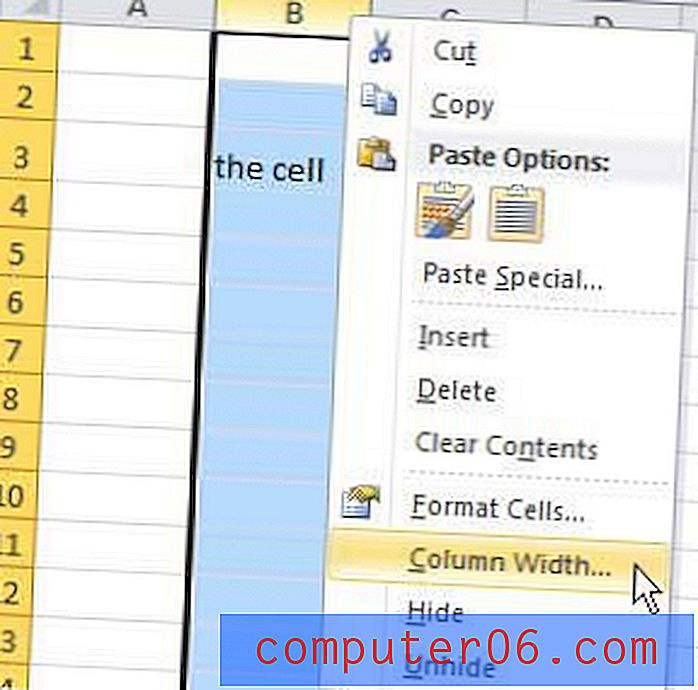
Щракнете върху опцията Ширина на колоната, след което въведете стойност в полето. Можете да въведете всяка стойност в това поле до 255, но имайте предвид, че стойността по подразбиране е 8, 43, така че коригирайте съответно. След като въведете нова стойност, щракнете върху OK .
Сега, когато сме променили ширината на колоната, ще извършим много подобно действие, за да променим височината. Щракнете с десния бутон върху заглавието на реда, което е числото в най-лявата страна на електронната таблица, след което щракнете върху опцията Височина на редовете .
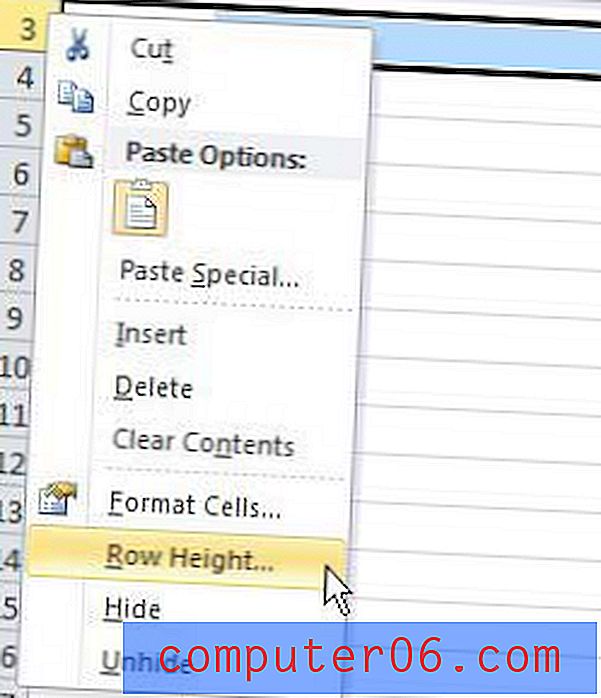
Въведете желаната стойност на височината на реда в полето (всяка стойност до 409 ще работи) и натиснете бутона OK .
Въпреки че този метод ще работи, ако можете точно да отгатнете ширината и височината на клетката, от които се нуждаете, той може да се окаже труден, ако не знаете приблизителна стойност. За щастие Excel 2010 включва и друга опция, която автоматично ще преоразмерява вашия ред или колона за вас въз основа на най-голямата стойност на клетката в избрания от вас ред или колона.
Можете да използвате този метод, като поставите курсора на мишката върху линията, която разделя колоната или заглавката на реда от тази вдясно от или под нея. Например в изображението по-долу съм поставил курсора си на линията между колоните B и C, защото искам автоматично да преоразмеря колона B.
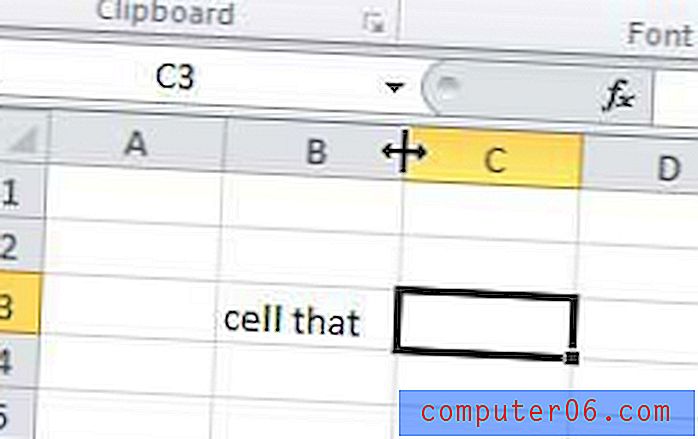
Щракнете двукратно върху този ред, за да може Excel автоматично да коригира размера на вашия ред или колона.
Имайте предвид, че и двата метода ще работят, ако искате да промените размера на няколко реда или колони наведнъж. Просто задръжте клавиша Ctrl или Select на клавиатурата си, за да изберете всички редове или колони, които искате да преоразмерите, след това използвайте метода на височина на редовете, ширина на колоната или двойно щракване, за да коригирате стойностите на размера на избраните клетки.



